Table des matières
Démarrage d'un nano-ordinateur Raspberry Pi
Introduction
Un Raspberry Pi est un nano-ordinateur au format carte de crédit. Il permet de mettre en œuvre beaucoup de projet allant d'un simple poste de travail à la borne d'arcade, en passant par un média-center, etc…
Spécifications
- CPU Quad cœur 1.2GHz 64 bits
- 1Go de RAM
- Wifi B/G/N et Bluetooth basse consommation
- Interface réseau Ethernet 100 Mbits
- Extension GPIO 40 broches
- 4 ports USB 2
- Connexion audio et vidéo analogique sur jack 3.5mm 4 pôles
- Port HDMI
- Port CSI pour camera
- Port DSI pour écran tactile
- Lecteur Micro SD
- Alimentation par Micro USB 2.5A
Préparation de la carte micro-SD
Dans un premier temps, il faut préparer la carte micro-SD qui contiendra le système d'exploitation. Ce dernier peut être téléchargé sur le site de la fondation Raspberry Pi : https://www.raspberrypi.org/downloads/
Les images de systèmes d'exploitation, si elles sont compressées, devront être décompressées dans le dossier de votre choix.
Pour cela, nous utiliserons Etcher, un logiciel simple, libre et multiplateforme : https://etcher.io/
Exécuter Etcher :
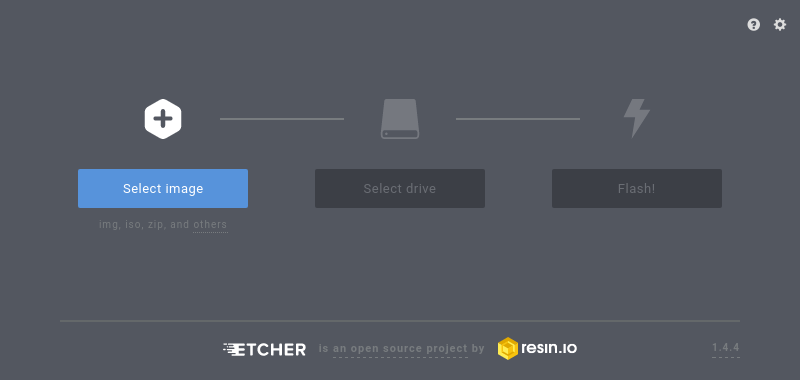
Sélectionner une image :
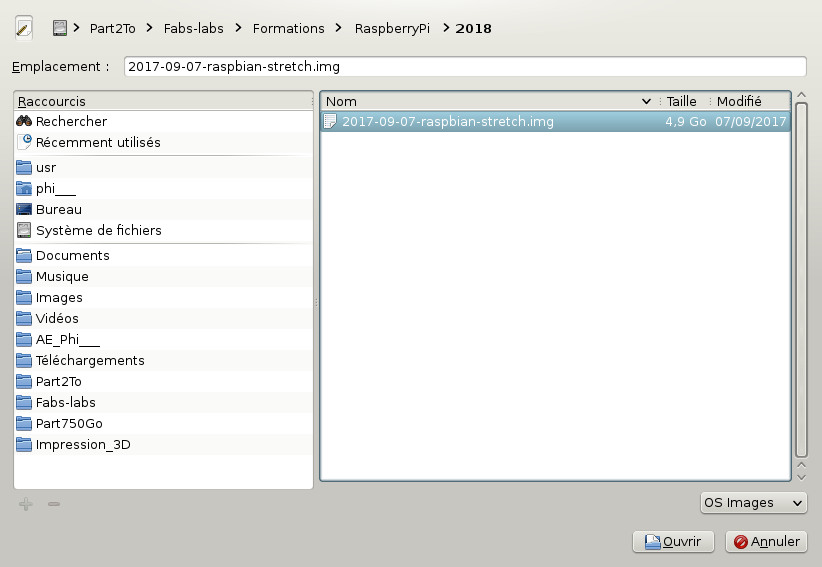
Après avoir placé la carte micro-SD dans le lecteur, sélectionner la et appuyer sur le bouton “Continue” :
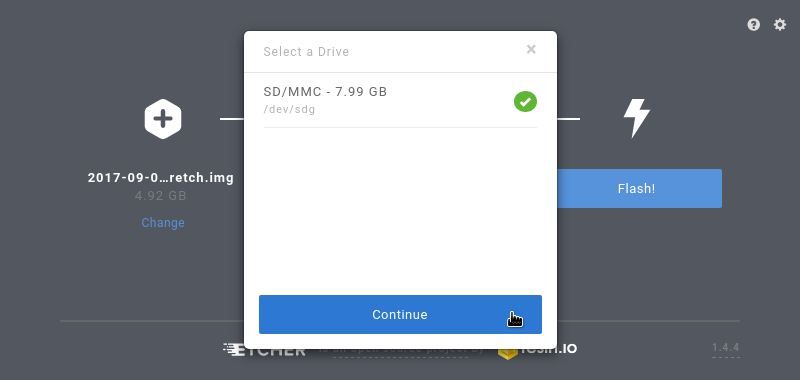
Pour finir, cliquer sur le bouton “Flash!”
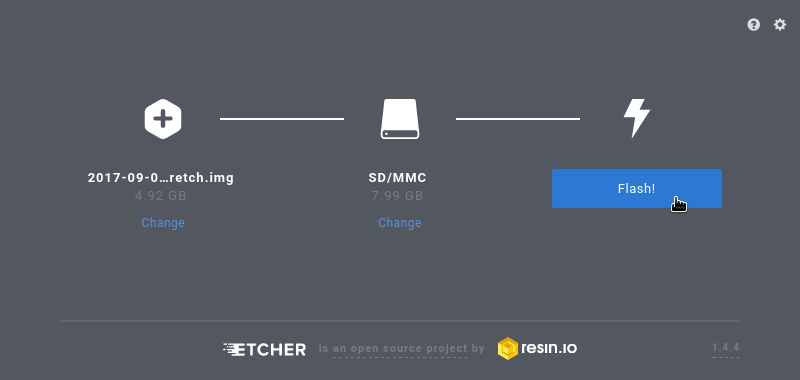
Après avoir validé l'autorisation demandée par le système d'exploitation (Windows par exemple), la copie de l'image du Raspberry Pi sur la carte micro-SD commence :
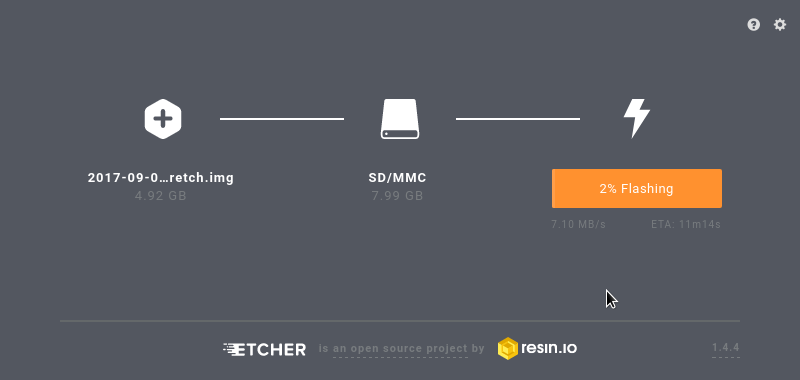
A la fin de la procédure, on peut sortir la carte micro-SD pour la placer dans le lecteur du Raspberry Pi :
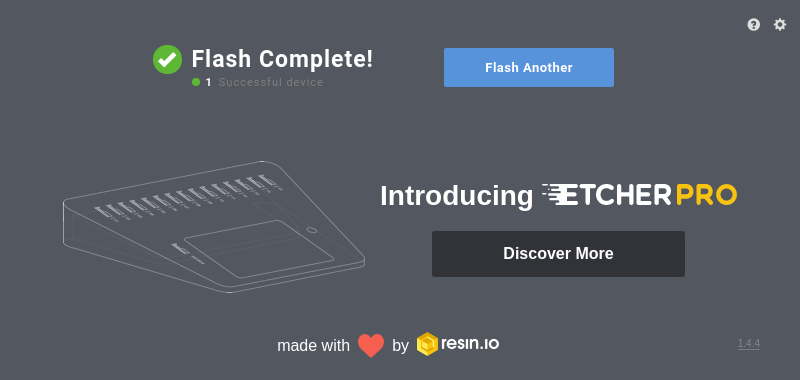

Premières configurations du bureau Pixel
Configuration du clavier
Une boite de dialogue apparaît :
![]()
Cliquer sur le bouton “Set Keybord…” et dans la liste “Country”, choisir France et valider :
![]()
Configuration de la localisation
Aller sur l'onglet Localisation et cliquer sur le bouton “Set Locale…” :
![]()
Renseigner, à l'aide des menus déroulants, les champs “Language” et “Country”, puis valiser :
![]()
Configuration de la date et de l'heure
Cliquer sur le bouton “Set Timezone…” et sélectionner “Europe” et “Paris” pour les champs “Area” et “Location” puis valiser :
![]()
Configuration du wifi pour le réseau wifi
Configuration du réseau
Il est possible d'avoir accès à Internet soit en câblant le Raspberry Pi ou par l'interface Wifi.
Via le réseau filaire, il suffit de le brancher et l'icône avec les 2 flèches apparaitra :
![]()
Via la carte Wifi, cliquer sur l'icône avec les 2 croix rouges et sélectionner un réseau, puis renseigner la clé du réseau :
![]()
L'icône du Wifi apparait, le Raspberry Pi est connecté au réseau en Wifi :
![]()
Installation de nouveaux logiciels
L'installation de logiciel se fait par l'intermédiaire de dépôts disponibles sur Internet.
Aller dans Menu>Préférences>Add/Remove Software :
![]()
Puis sélectionner le ou les logiciels, soit en passant par les catégories ou en saisissant le nom du logiciel dans le champs de recherche, puis valider. Le mot de passe sera demandé (Par défaut : raspberry) :
![]()
Le logiciel s'installe alors :
![]()

